GoogleAnalyticsのデータを、社内からあるいは開発者からのアクセスを含めないようにしたい場合の設定メモです。
不要なアクセスが目に見えているときは後からアクセス除外をするよりも最初に設定しておく方が幸せになれます、きっと。
今回利用する方法は2つです、除外したい規模にあわせてお使いください。
IPでフィルタリングする
メリットは、関係者1人1人に設定をお願いする必要がない点。
デメリットは、個別の設定ができない点。IPが変動する場合は適用し難い点。
- 設定方法
- 制限したいIPを確認する
- GoogleAnalyticsにログインして、設定を適用したいアカウントの管理画面でビューを追加する
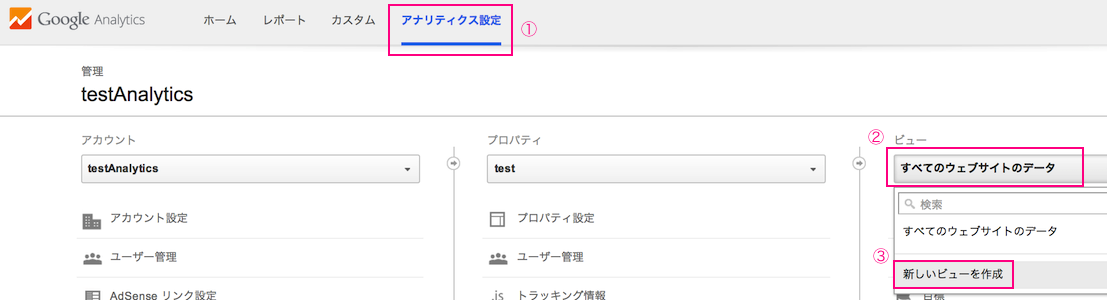
- 作成したビューにIPフィルタを設定する(正規表現で書いてください。参考: https://support.google.com/analytics/answer/1034324?rd=1 )
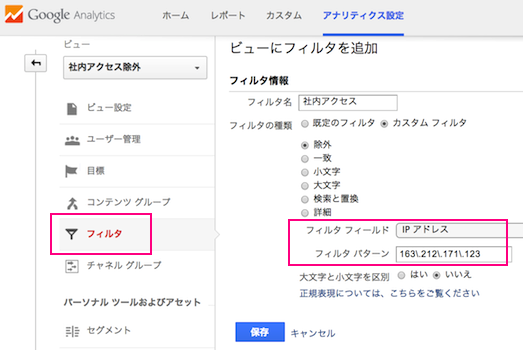
以上の設定により、新しいビュー(今回だと「社内アクセス除外」ビュー)をみるとフィルタリングされた結果が蓄積されます。他のビュー(今回だともともと存在していた「すべてのウェブサイトのデータ」)にはフィルタが存在しないのでフィルタリングされていないデータがたまっていきます。
最後のフィルタの作成部分を一致にすることで社内からのアクセスのみのビューも作成できるので逆パターンが欲しい方はそちらでどうぞ。
ただし、フィルタを設定した期間はそのフィルタ設定により取得しなかったデータは後から取得できない状態になるので、ビューをしっかりと分けて、 自分で必ず確認をしてから設定する 事をおすすめします。
各自のブラウザ設定でフィルタリングする
メリットは、小さな集団で利用する場合個別に設定が出来る点。設定自体は簡単な点。
デメリットは、関係者1人1人に設定をお願いする必要がある点。この設定を行うと他のサイトでのトラッキングも制限される点。
- 設定方法
- Google アナリティクス オプトアウト アドオン( https://tools.google.com/dlpage/gaoptout?hl=ja )をアクセスカウントをしたくないブラウザに設定する
個人開発などの場合はこちらの方が便利です。(ただし、自分でGoogleAnalyticsのアクセス確認する際には解除をしないとハマることがあるので気をつけてください)